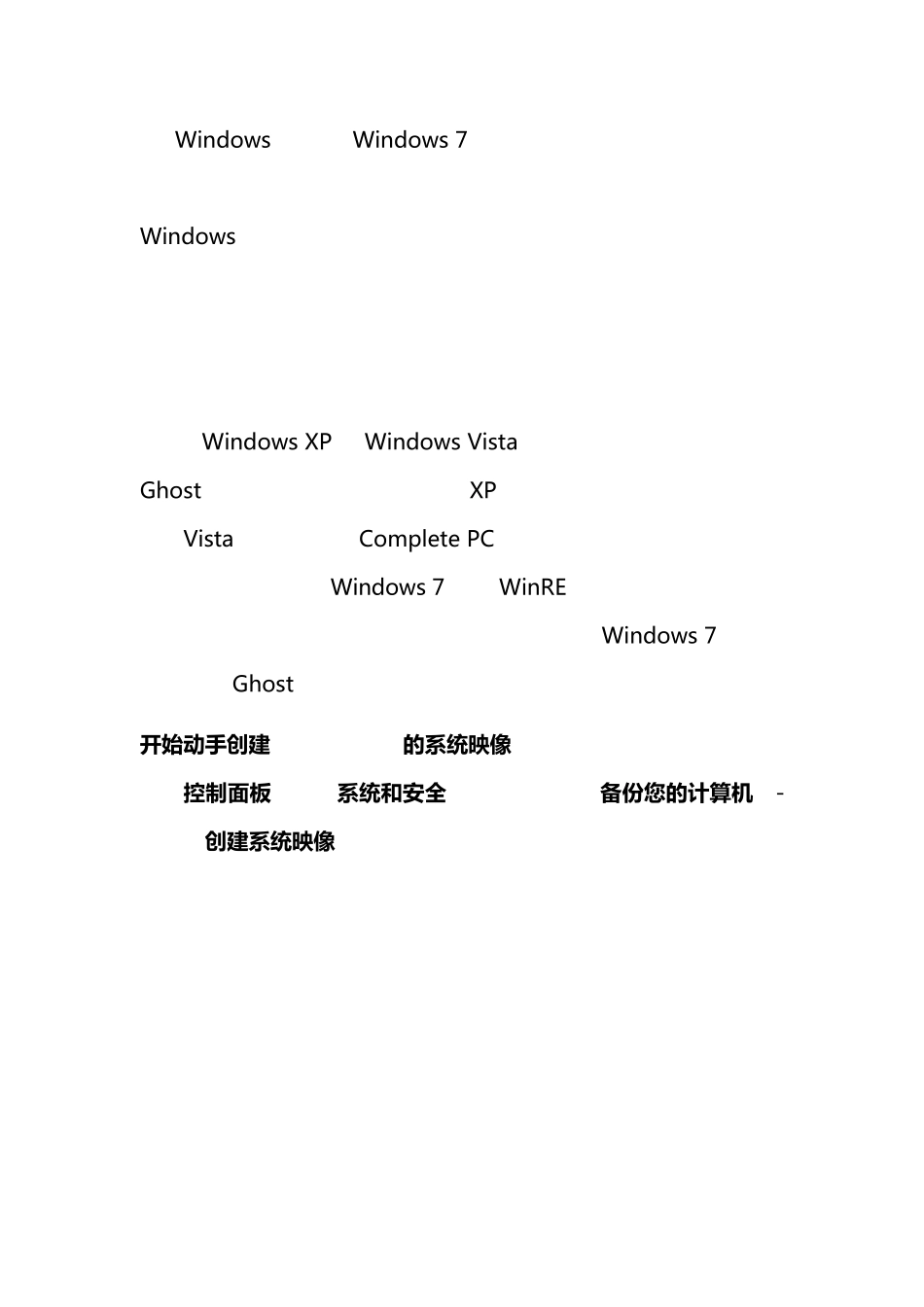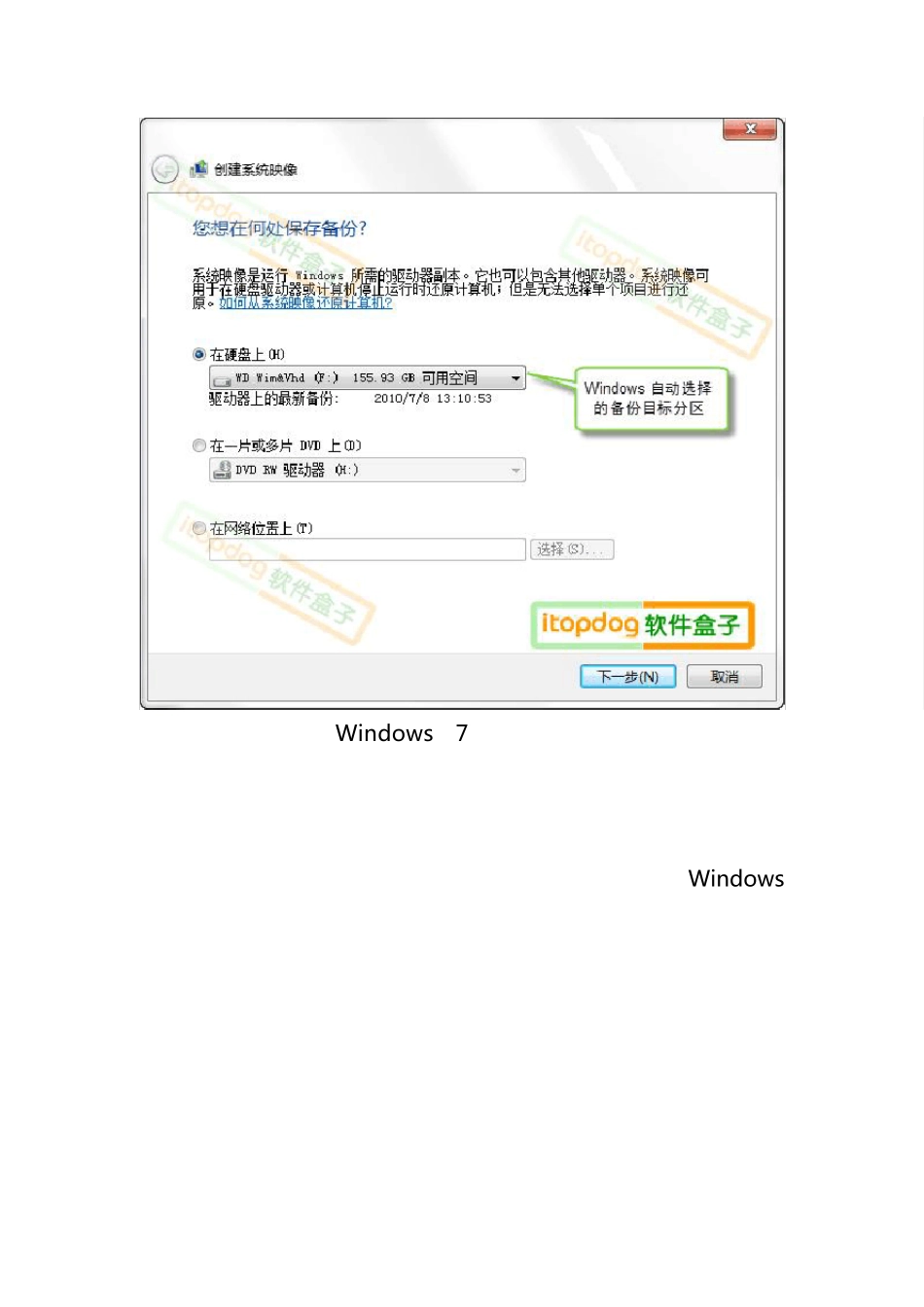Window s 发展到 Window s 7 终于有了完整意义映像备份与还原,它可以使我们完全抛弃第三方软件,在控制面板里即可为Window s 创建完整的系统映像,你可以选择将映像直接备份在你的硬盘上、网络中的其它计算机或者你的光盘上。创建过程轻松快速,在映像创建过程中,不必放下手头的工作,你仍然可以像平时一样使用你的计算机。 在 Window s XP 和 Window s Vista 时代,你有的是理由选择Ghost 来备份还原你的系统,因为 XP 本身就没有完整的映像备份功能;Vista 已经拥有了 Complete PC 来创建系统映像,但是还原时必须插入系统光盘。Window s 7 已将 WinRE 集成在了系统分区,这使它的还原和备份一样容易实现,如果你在使用 Window s 7,可你还是抱着 Ghost 不放,那至少说明这是一个不明智的选择! 开 始 动 手 创 建 Windows 7的 系 统 映 像 打开控 制 面 板 ,在“系 统 和 安 全 ”项目下点击“备 份您的 计算机”-点选“创 建 系 统 映 像 ”如下图 在上图中可以看到,Window s 7会自动扫描磁盘以帮助我们选择系统备份的目标分区。 点击下一步,选择你要进行备份的系统分区。默认情况下,Window s 会自动选中系统所在分区,其它分区处于可选择状态。 这里我们只需要选择系统分区,继续点击下一步,Window s 开始进行备份工作。此备份过程完全在 Window s 下进行,你可以将它最小化,继续做你喜欢的事情。软 件 盒 子 的 系 统 有 8G左 右 , 备 份 时 间仅 用 了 2分 钟 , 备 份 后 的 文 件 大 小 为 5G左 右 。 由于我是备份在硬盘上,所以在映像创建完毕后,Window s 会询问是否创建系统启动光盘,这个启动光盘是一个最小化的 Window s PE,用于你在无法进入WinRE 甚至连系统安装光盘都丢失的情况下恢复系统使用。 还 原 Windows7 从 系 统 映 像 还 原 Windows7 由于 Window s 7已经把 WinRE 集成在了系统所在分区,这使得Window s 的还原过程也变得如此轻松。当计算机无法进入系统时,可以按以下步骤轻松还原计算机: 开 机 预 启 动 时 按 F8键 进 入 高 级 启 动 选 项 -选 择 “修复计算机 ”回车进入 WinRE: WinRE 为我们提供了多项实用的系统修复工具如下图,我们目的是为了从映像还原计算机,所以选择“系 统 映 像 恢复” 之后 Window s 会自动扫描磁...